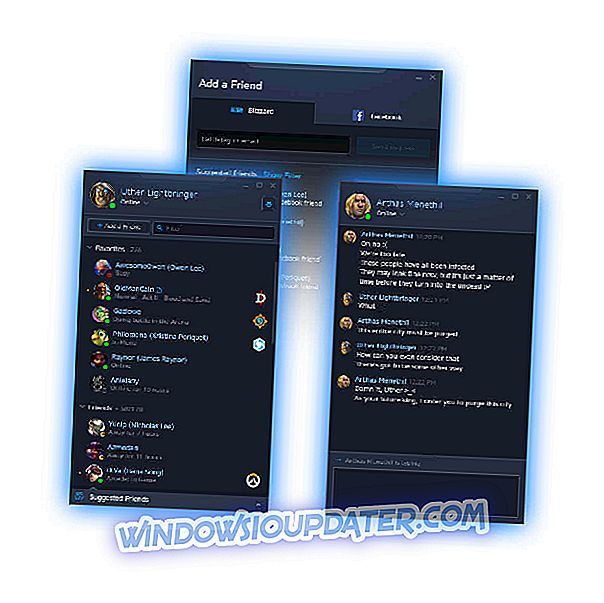Warcraft की दुनिया दुनिया में सबसे लोकप्रिय ऑनलाइन मल्टीप्लेयर गेम में से एक है। 2004 में लॉन्च किए गए, वाह में लाखों सक्रिय खिलाड़ी हैं, जो विशाल राक्षसों से लड़ने और मारने के लिए तैयार हैं।
खेल विभिन्न तकनीकी मुद्दों से भी प्रभावित होता है, और इस लेख में, हम उच्च विलंबता और लगातार डिस्कनेक्ट पर ध्यान केंद्रित करने जा रहे हैं। यदि आप इन समस्याओं का सामना कर रहे हैं, तो नीचे सूचीबद्ध समस्या निवारण चरणों का पालन करें।
फिक्स: Warcraft विलंबता कीड़े की दुनिया
के साथ शुरू करने के लिए, Warcraft की दुनिया की सेवा स्थिति पृष्ठ देखें। यदि सर्वर उपलब्ध हैं, लेकिन आप शामिल नहीं हो सकते हैं, तो समस्या निवारण जारी रखें। अधिमानतः, आप इस क्रम में नीचे दिए गए चरणों का पालन करेंगे, लेकिन यदि आपने उनमें से कुछ को पहले ही आज़मा लिया है, तो जब तक आप विकल्प नहीं छोड़ेंगे, तब तक सूची से नीचे जाएँ। यहां हमारे नेटवर्क-संबंधी समस्या निवारण चरणों की सूची दी गई है:
- गेम के यूजर इंटरफेस को रीसेट करें।
- नवीनतम Windows अद्यतन स्थापित करें। आउटडेटेड OS संस्करण कनेक्शन समस्याओं का कारण हो सकता है।
- नवीनतम हार्डवेयर ड्राइवर स्थापित करें। आउटडेटेड ड्राइवर स्थिरता मुद्दों, कनेक्शन बग और त्रुटियों का कारण बन सकते हैं।
- अपने इंटरनेट कनेक्शन का अनुकूलन करें। यदि उपलब्ध हो तो वायर्ड कनेक्शन का उपयोग करें।
- किसी भी पृष्ठभूमि एप्लिकेशन को बंद करें जो खेल में हस्तक्षेप कर सकता है।
- किसी भी सुरक्षा कार्यक्रमों को अक्षम या अस्थायी रूप से अनइंस्टॉल करें कुछ कार्यक्रम खेल में हस्तक्षेप कर सकते हैं।
- गलत DNS कॉन्फ़िगरेशन को खत्म करने के लिए DNS को फ्लश करें। यदि आपका इंटरनेट कनेक्शन आमतौर पर धीमा है और अक्सर डिस्कनेक्ट होता है, तो संभावना है कि आपका DNS सही तरीके से कॉन्फ़िगर नहीं किया जा सकता है। कमांड प्रॉम्प्ट लॉन्च करें > टाइप करें ipconfig / flushdns > एंटर दबाएं।
- अपनी Windows होस्ट फ़ाइल की जाँच करें। हाल के परिवर्तनों के कारण कनेक्शन समस्याएं हो सकती हैं।
- सुनिश्चित करें कि आपका नेटवर्क एडेप्टर ठीक से काम कर रहा है। हार्डवेयर के इस टुकड़े में कोई खराबी कनेक्शन समस्याओं का कारण हो सकता है।
- यह सुनिश्चित करने के लिए कि आपके फ़ायरवॉल, प्रॉक्सी, राउटर और पोर्ट सेटिंग्स सही हैं, अपने नेटवर्क कॉन्फ़िगरेशन की जाँच करें।
- अपना राउटर रीसेट करें। इसे अनप्लग करें, एक मिनट तक प्रतीक्षा करें और फिर इसे वापस प्लग करें।
- अपने मॉडेम और राउटर पर नवीनतम फर्मवेयर और अपने नेटवर्क कार्ड पर नवीनतम ड्राइवर स्थापित करें। नवीनतम अपडेट डाउनलोड करने के लिए अपने हार्डवेयर निर्माता की वेबसाइट पर जाएं।
इसके साथ ही, हम इस लेख को समाप्त कर सकते हैं। इन चरणों का पालन करते हुए, आपको वर्ल्ड ऑफ वॉरकॉन पर सभी विलंबता मुद्दों को हल करने में सक्षम होना चाहिए। यदि आपके पास जोड़ने या लेने के लिए कुछ भी है, तो नीचे टिप्पणी अनुभाग में ऐसा करने के लिए स्वतंत्र महसूस करें।